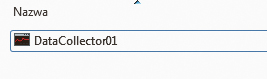Wąskie gardło systemu
„Wąskie gardło” to termin, którym określa się najwolniejsze podzespoły PC, które blokują wydajność pozostałych. Często wąskim gardłem jest procesor, który jest za wolny w stosunku do karty graficznej. Oznacza to, że mógłbyś liczyć na większą wydajność w grach, ale przez słaby procesor jej nie osiągasz. Może być też na odwrót i to karta graficzna jest za wolna.
Zanim przeprowadzisz test na własną rękę, wejdź na stronę www.3dmark.com/search i wpisz w wyszukiwarce oznaczenie swojej karty graficznej. W ten sposób sprawdzisz, jakie wyniki osiąga twoja karta graficzna na innych komputerach. Potem przeprowadź test u siebie i porównaj rezultaty. Jeśli wynik jest o wiele niższy od najwyższych w zestawieniu 3DMark, oznacza to, że twoja karta graficzna ma jeszcze duży zapas wydajności i poradziłaby sobie lepiej z wydajniejszym procesorem.
Są też inne sposoby na sprawdzenie, czy wąskim gardłem jest procesor, czy karta graficzna. W tym poradniku pokażemy, jak sprawnie zidentyfikować wolny komponent.

Wejdź do Panel sterowania, a następnie wybierz System i zabezpieczenia oraz Narzędzia administracyjne, kliknij prawym przyciskiem myszy Monitor wydajności i wybierz funkcję Uruchom jako administrator.


W lewej kolumnie zaznacz Zestawy modułów zbierających dane. Następnie w środkowym oknie kliknij prawym przyciskiem myszy Zdefiniowany przez użytkownika i wybierz kolejno Nowy oraz Zestaw modułów zbierających dane.
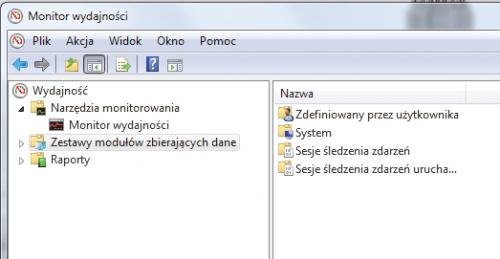

Otworzy się kreator systemowy. Nazwij swój zestaw modułów np. Test procesora i zaznacz funkcję Utwórz ręcznie. Kliknij OK.
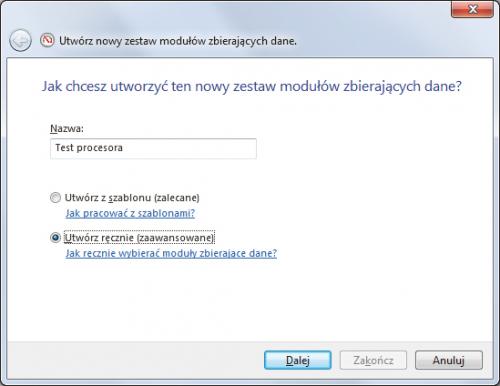

W polu Jakiego typu dane chcesz uwzględnić wybierz Utwórz dzienniki danych, a następnie zaznacz Licznik wydajności. Kliknij Dalej.
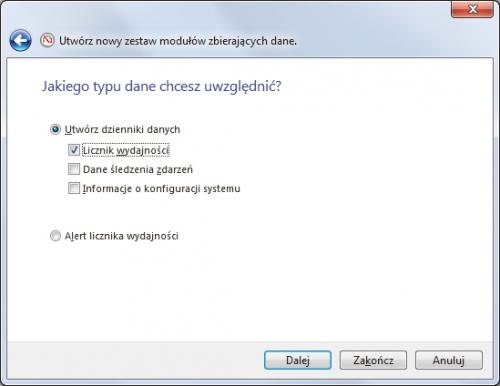

Teraz kliknij przycisk Dodaj. Znajdź kategorię Procesor i rozwiń ją. Wybierz Czas procesora, a następnie w polu dodaj Wystąpienia wybranego obiektu i zatwierdź zmiany przyciskiem Wszystkie wystąpienia. Teraz ustaw jeszcze Interwał próbkowania na jedną sekundę.
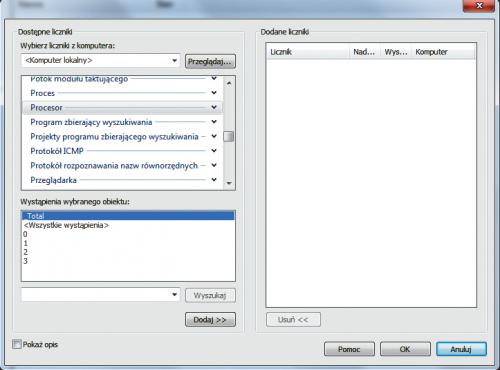
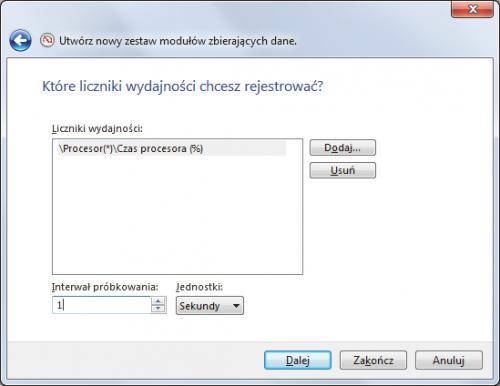

Kiedy będziesz chciał sprawdzić obciążenie procesora, przed uruchomieniem gry włącz Monitor wydajności i zaznacz Zdefiniowany przez użytkownika. Następnie kliknij zieloną strzałkę widoczną u góry, na pasku narzędziowym. Aby zakończyć rejestrowanie danych, kliknij szary przycisk stop znajdujący się obok strzałki.

Na koniec wybierz miejsce na dysku, gdzie mają być zapisywane dane. Kiedy tylko skorzystasz z funkcji monitorowania wydajności, stworzy ona w tym miejscu nowy folder zawierający dane o obciążeniu procesora. Kliknij Dalej, a następnie Zakończ, aby utworzyć narzędzie do monitorowania obciążenia.
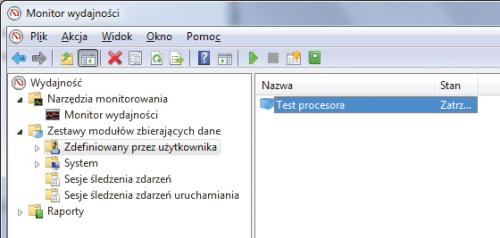

Po zakończeniu testu wejdź do Monitor wydajności i zatrzymaj zbieranie danych. Otwórz folder, w którym miały być one gromadzone, i otwórz plik o nazwie DataCollector01. Plik ten będzie zawierać informacje na temat obciążenia procesora.